
编写应用程序并不难,不要把它看成遥不可及的事情,只要有信心,就能学会。掌握方法是最重要的,方法掌握了,具备了程序设计思想,计算思维能力提高了,那么无论遇到什么问题,都会知道如何分析,应该先做什么,后做什么,与使用哪种程序设计语言没有关系。
下面通过例子来说明创建一个应用程序所需的步骤。
【例2-1】设计一个窗体,在窗体上有两个文本框和一个命令按钮,按钮标题为“交换”,如果用户在两个文本框中分别输入不同的内容,然后单击“交换”按钮,则交换两个文本框中的内容。
按“三步法”原则分析如下。
 做什么
做什么
1)需要一个窗体,窗体是用户操作界面。
2)用户要输入两个值,所以需要两个文本框。
3)需要一个“交换”按钮,当用户单击它时,实现交换。
4)文本框应该有标签提示,提示用户该文本框是用来输入什么内容的。
 怎么做
怎么做
首先分析这样一个倒水问题:有A、B两个容器,里面盛满了水,现在需要交换一下A、B两个容器里面的水,如何实现?那就是需要第三个容器C,然后经过以下步骤实现交换:
1)把容器A中的水倒入容器C。
2)把容器B中的水倒入容器A。
3)把容器C中的水倒入容器B。
这个原理和交换两个文本框中的内容是完全一样的,把Text1文本框看作容器A,Text2文本框看作容器B,这时同样需要第三个容器。
这时是否需要在窗体上再添加一个文本框呢?答案当然是否定的,因为没有必要。程序设计语言都提供了“变量”,变量是用来在程序运行中暂存数据的,并且Visual Basic的一个特点就是变量不用定义就可以使用,所以在这里省去定义步骤。那么实现两个文本框的内容互换,步骤描述如下。
1)把Text1中的数据传递给变量C。
2)把Text2中的数据传递给Text1。
3)把变量C中的数据传递给Text2。
大家看一下,这和日常生活中解决的方法是完全一样的,与计算机语言无关。
 实现
实现
作为对于初学者的第一个例子,这里列出了所有的步骤。在以后案例中,有些步骤不再列出,而是只列出关键步骤。
1.创建工程
任务分析完毕后,接下来就是创建工程。启动Visual Basic,系统弹出“新建工程”对话框,如图2-1所示。选择“标准EXE”,然后系统默认创建“工程1”,如图2-2所示。
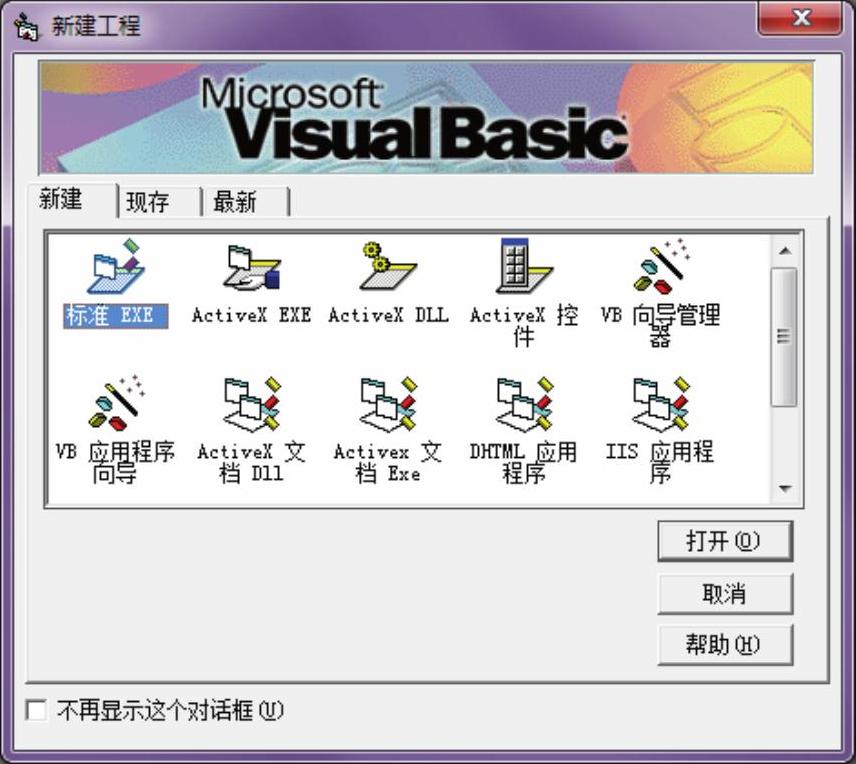
图2-1 “新建工程”对话框
在这里,窗体布局窗口用处不是很大,可以把它关掉,这样可以有更多的空间。
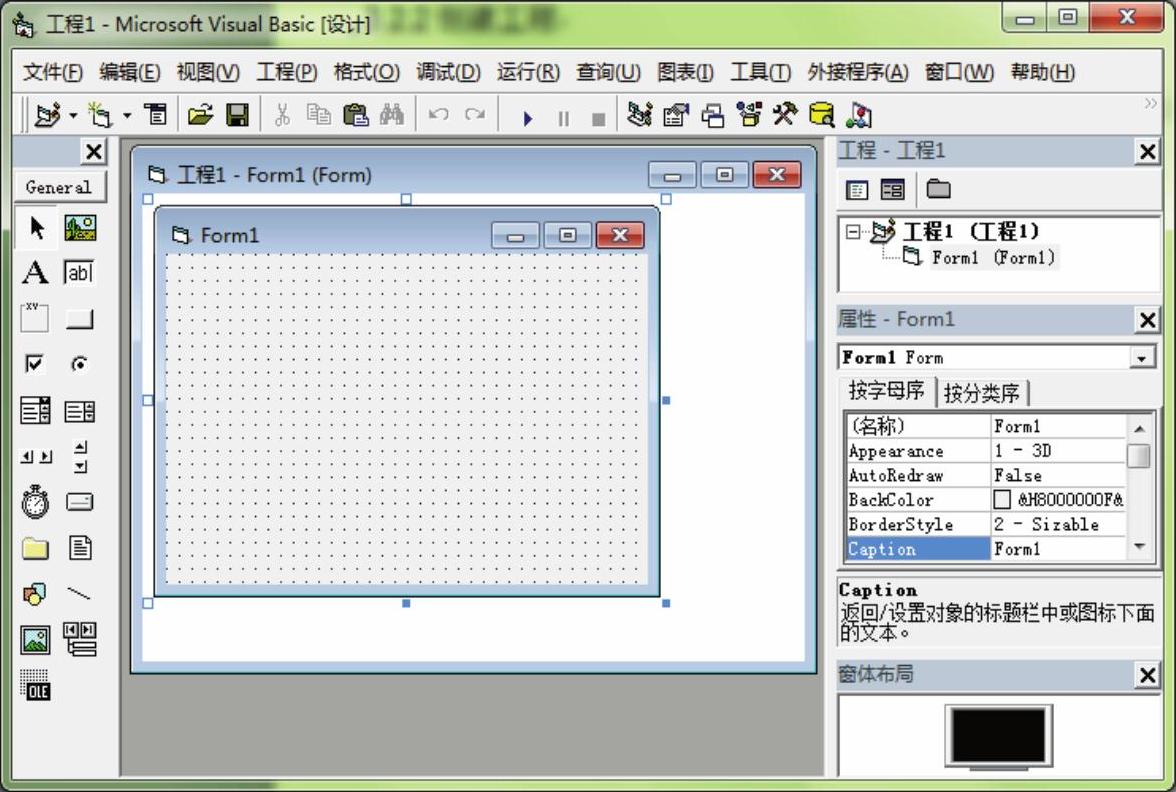
图2-2 工程1
双击工具箱、工程资源管理器或者属性窗口标题栏,将它们变为浮动状态,可以随便拖动位置;再次双击它们的标题栏,它们会自动回到初始固定位置。如果已关掉它们,则可以通过菜单命令或工具栏让它们再次显示出来。
2.设计窗体
设计窗体就是根据分析结果,在窗体上创建相应的对象。方法很简单,就是在工具箱中单击要创建对象所对应的按钮,这时鼠标指针变成“十”字形状,然后在窗体上按住鼠标左键拖动画出一个矩形,释放鼠标左键即可,这时鼠标指针恢复成箭头形状。如果再创建其他对象,则重复上面的方法。
根据要求,需要在窗体上创建两个标签、两个文本框和一个按钮,如图2-3所示。(www.xing528.com)
要创建相同类的对象,可以采用复制/粘贴的方法,就是复制已经创建好的对象,这里是复制Text1文本框,然后粘贴到窗体上。但是,当执行“粘贴”操作时,系统会弹出提示框,如图2-4所示。在这里一定要选择“否”,因为在同一窗体上不允许有相同的对象名称,除非作为控件数组使用(如果作为控件数组使用,它们的引用方法就发生了变化),请牢记这一点。
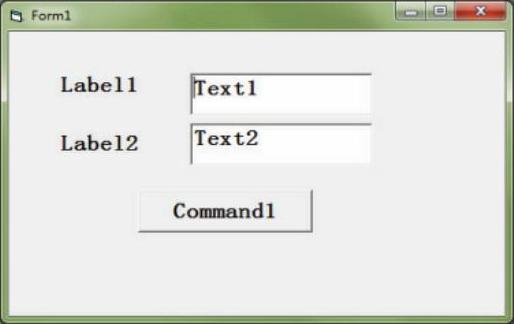
图2-3 窗体内容
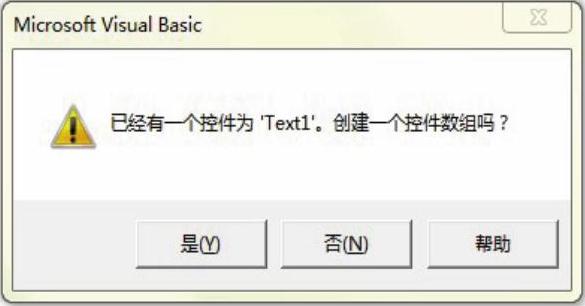
图2-4 提示框
单击“否”按钮,窗体上会出现一个文本框,名称自动变为Text2,但是文本框的内容还是Text1。
3.设置属性
设置属性就是通过属性窗口设置各控件的属性值,即设置一些控件的初始值。方法:先选定要设置的对象,然后在属性窗口中设置属性。表2-1中列出了各对象的属性和属性值。
表2-1 各对象的属性和属性值
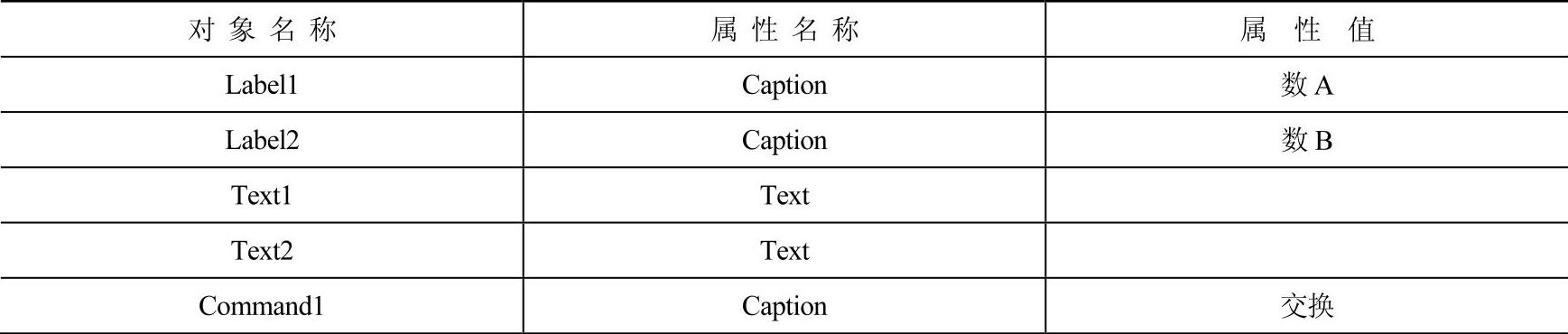
在这里要注意,窗体上对象所显示出来的信息不是对象的名称,对象名称是不显示的,显示出来的一般是“标题”(Caption)的属性值,例如,按钮、标签等显示出来的都是Caption属性值,而不是名称。虽然在默认情况下,“名称”和“标题”的值是相同的,但是它们没有任何关系。对于文本框,显示出来的则是Text属性值。
开发完成的应用程序,当用户使用时不要在文本框中显示出“Text1”内容,文本框应该显示默认值,或者为空,这样交互界面显得比较友好。
本例为简便起见,控件的名称采用的是默认名称,在实际开发过程中,控件名称一般要根据需要进行修改,目的是方便程序员引用对象。
例如,如果要设计一个窗体,需要用户输入的数据比较多,包括姓名、学号、年龄、籍贯、班级,还有多门课程成绩等,文本框就会增加,这样在写程序时就不容易记住每个文本框用于输入什么内容。如果修改文本框的名称为与其内容相关的名称,例如,Text1文本框用于输入姓名,就把Text1的名称改为xingming、xing_ming等,有很多种定义方法,只要是合法的字符串,并且方便使用就可以。用户是看不到控件名称的,用户看到的是Caption或者Text属性值,控件名称只有程序员才会用到。
4.编写代码
编写代码是程序开发过程中最核心的部分,程序的功能是在此实现的。编写代码实际上就是把前面描述的算法转换为用计算机语言描述的过程。
在代码窗口中,输入以下语句。

说明:
假设用户输入Text1中是5,Text2中是6。
1)读取文本框中的数据或者向文本框中写入数据使用的都是文本框的Text属性。
2)这里和倒水问题还不太一样,倒水问题把A容器中的水倒入C容器,那么A容器就会变为空,但是在计算机中,执行完赋值语句C=Text1.Text后,Text1中的内容是不变的,C和Text1的值都是5,赋值语句只是将“=”右边的内容复制一份传递到“=”左边,“=”右边的属性值不会丢失,并且它的属性值还可以再次使用。
3)Text1.Text=Text2.Text语句是给对象属性赋值。只有给对象属性或变量赋值时,它原来的数据才会丢失。例如,只有执行完Text1.Text=Text2.Text后,Text1中的数据才会发生变化,变为Text2中的数据6,Text2保持不变,还是6;当执行完Text2.Text=C后,Text2中的数据发生变化,变为C中的数据5,而C中的数据还是5(当然这里说的是在Command1_Click没有执行完之前,如果Command1_Click执行完毕,C就不存在了,参考3.2.3节变量的作用域,C只是起到了暂存Text1中数据的作用)。
以下写法是错误的:

这样的话,执行完毕后Text1、Text2中的内容都是6。
5.运行工程
“运行工程”就是启动编写的程序,验证程序的正确性。单击工具栏中的“启动”按钮 启动程序,在文本框中输入不同的数据,单击“交换”按钮,验证结果是否正确。
启动程序,在文本框中输入不同的数据,单击“交换”按钮,验证结果是否正确。
单击Form1窗体上的关闭按钮,关闭正在运行的程序,返回设计状态。或者单击工具栏中的“结束”按钮 ,结束正在运行的程序。只有结束程序的运行,返回设计状态后,才能再次修改窗体或代码,在程序处于运行状态时是不能对其进行修改的。
,结束正在运行的程序。只有结束程序的运行,返回设计状态后,才能再次修改窗体或代码,在程序处于运行状态时是不能对其进行修改的。
6.保存工程
执行菜单命令“文件”→“保存工程”或单击工具栏中的“保存”按钮 ,系统首先弹出“文件另存为”对话框,用于保存窗体文件。每个窗体保存为一个文件,扩展名为“frm”。当所有窗体保存完毕后,系统弹出“工程另存为”对话框,工程文件的扩展名为“vbp”。
,系统首先弹出“文件另存为”对话框,用于保存窗体文件。每个窗体保存为一个文件,扩展名为“frm”。当所有窗体保存完毕后,系统弹出“工程另存为”对话框,工程文件的扩展名为“vbp”。
运行编好的程序时,由于代码的不完善,可能会出现一些错误,甚至会导致计算机死机。所以应该养成一个好的习惯,在编写程序过程中随时注意存盘,尤其是在运行程序之前,一定要先存盘,这样可以防止死机造成不必要的损失。
免责声明:以上内容源自网络,版权归原作者所有,如有侵犯您的原创版权请告知,我们将尽快删除相关内容。




